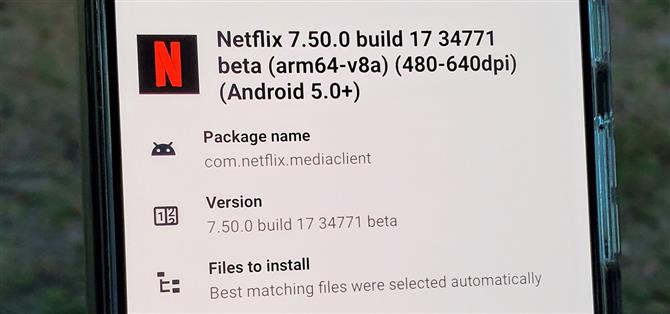Netflix har tilbudt sit betaprogram officielt gennem Play Store i nogen tid nu. Det er stadig det spørgsmål, de fleste af os står overfor – beta-tilgængeligheden er altid knap. Uden at have været heldig og landing en betaplac tidligt, når porte var åbne, var der ikke meget, du kunne gøre ved det. Dog er der nu en splinterny metode, du kan bruge til at sidelægge Netflix beta-appen og deltage i det sjove.
Trin 1: Download APKMirror Installer
Det kan være en slags kompliceret rod, når det kommer til sideladning af nyere apps på grund af den måde, app-bundter håndteres på. I det væsentlige er APK-filen, som de fleste af os er vant til at se, opdelt i separate dele, som inkluderer basisappen sammen med dens nødvendige ressourcer. Dette betyder, at du ikke blot kan installere den downloadede app ved at trykke på knappen “Installer”, som du ville gøre med APK-filer.
Da dette er et unikt case-scenarie, skal du installere en app til at håndtere disse appbunter kaldet APKMirror Installer fra Play Store. Dette var alt muligt, fordi APKMirror oprettede et specifikt filformat (.apkm) for at give mulighed for sideladning af appbundter, såsom Netflix beta. Grib appen fra nedenstående link, så du kan gå videre til næste trin.
- Play Store-link: APKMirror Installer

Trin 2: Download Netflix Beta-appen
Når du har APKMirror installeret på din enhed, skal du nu downloade Netflix beta-appen, så du kan teste, uanset hvilke nye funktioner de laver. Som nævnt tidligere er filen nedenfor en “.apkm” -fil, som er det specialiserede format, der blev oprettet, så du kan sideload apps, der bruger app bundter.
Åbn linket nedenfor i din telefons browser, og tryk så på den nyeste version med ordet “beta” i slutningen af titlen. Derefter skal du rulle lidt ned og trykke på nummeret ved siden af varianten med din telefons CPU-arkitektur (normalt arm64) og derefter til sidst trykke på “Download APK Bundle.”
- Download Netflix Beta til Android (.apkm)



Trin 3: Installer Netflix Beta-appen
Nu skal du gå foran og åbne APKMirror Installer på hovedskærmen, trykke på “Gennemse filer”, og tryk derefter på “Tillad” for at give anmodningen om lagringstilladelse. Fra hovedinstallationsskærmen derefter skal du bemærke, at nogen af APK- eller APKM-filerne i din “Download” -mappe vil blive vist her. Find Netflix beta .apkm-filen, tryk let på den en gang, og tryk derefter på knappen “Installer pakke” for at fortsætte.



Herfra åbner den appen og begynder forberedelser, så får du et hurtigt overblik over, hvad der skal installeres. Du kan justere nogle specifikke indstillinger, f.eks. Hvilken sprogpakke der skal bruges, men det registrerer automatisk indstillingerne baseret på din enhedsinfo. Du bruger sandsynligvis bare standardindstillingerne, og tryk så på knappen “Se annonce og installer app” for at starte installationsprocessen.


Før installationen faktisk kan begynde, skal du give den krævede tilladelse til installation af “ukendte kilder.” Dette er en funktion, Android blev lanceret for længe siden for at hjælpe dig med at kontrollere, hvilke apps der har adgang til din lagerplads, hvilket er vigtigt for din enheds sikkerhed. Vend knappen “Tillad fra denne kilde” til, og tryk derefter på pil tilbage for at vende tilbage til den forrige skærm.


Det kan være nødvendigt at du trykker på knappen “Se annonce og installer app” igen, hvis appen afsluttes, når du trykker på tilbage-pilen. Når du går videre, bliver du nu mødt af en videoannonce, som du ikke kan springe over, hvilket betyder, at du bliver nødt til at vente, indtil den er færdig. Når videoannoncen er afsluttet afspilningen, skal du trykke på “X” -knappen i øverste hjørne for at gå videre.


Endelig er du kommet til det punkt, hvor det vil begynde at behandle din Netflix beta APKM-fil til installation. Når hurtigmeddelelsen dukker op, skal du trykke på “Install” for at komme i gang. Når installationen er afsluttet, kan du enten trykke på knappen “Åbn app” for at starte Netflix lige derefter eller “Luk” for at vende tilbage til den forrige installationsskærm.



Processen med at installere APKM-filer er virkelig ganske enkel, men at skulle se en videoannonce, før du kan installere noget, er en slags bummer. Lad os håbe, at der ændrer sig i fremtiden! Vær opmærksom på, at du bliver nødt til at indlæse Netflix beta ved hjælp af den samme metode ved hver opdatering. Hvis du planlægger at holde dig ajour med betaversionen, frigiver Netflix nye bygninger meget ofte, så husk det.
Endelig note
Nu hvor du ved, hvordan du sideloader Netflix beta gennem APKMirror Installer, er der noget, du kan gøre for at spare lidt ekstra tid i fremtiden. Når du har downloadet APKM-filen fra browseren på din Android-enhed, kan du åbne den direkte med APKMirror Installer for at springe til højre til afsnittet “Se annonce og installere app”. Dette kan være nyttigt, da Netflix frigiver masser af beta-builds.
Ønsker du at hjælpe med at understøtte Android Hvordan kan du få en masse sød ny teknologi? Se alle tilbud på den nye Android How Shop.
Forsidebilleder og skærmbilleder af Stephen Perkins / Android How